word页面边距怎样设置
时间:
宇能938由 分享
word页面边距怎样设置
页边距是页面四周的空白区域。一般的规格是,在页面的周围设置很多的留白,比较美观,如何怎样才能在word中设置呢?下面就跟学习啦小编一起来学习word设置页边距吧。
word设置页边距教程
首先打开WPS文字,来到word文档界面。
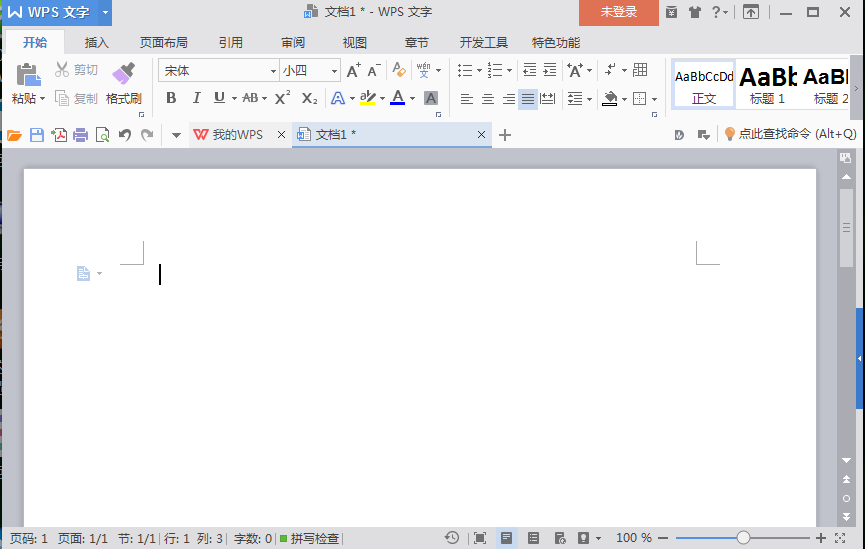
点开上边的“页面布局”菜单栏,在下边的选项中找到“页边距”选项。
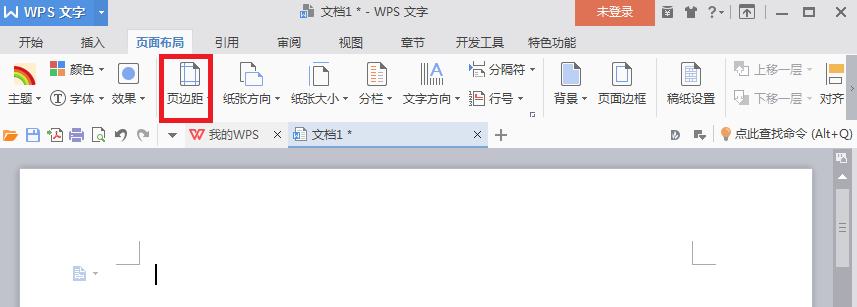
点开便可在下拉菜单栏中找到“自定义页边距”。
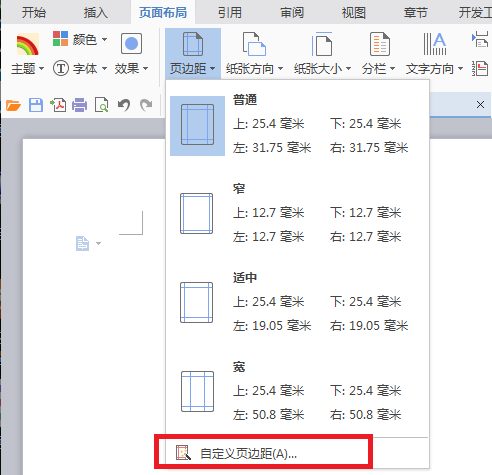
接着就来到页边距设置的对话框,设置成需要的数值,选择“应用整篇文档”,然后点击确定就可以了。
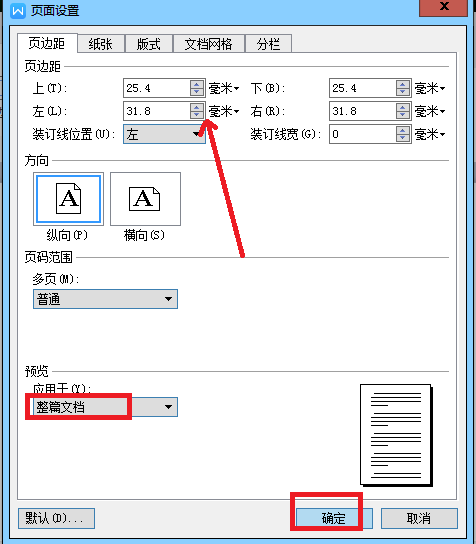
猜你感兴趣:
